Page 1

www.philips.com/welcome
AS141
Инструкция за експлоатация
Регистрирайте продукта си и получете помощ на
Page 2

1
BG
Съдържание
Въведение
Какво има в кутията
Преглед на докинг системата
Свързване на захранването
Включване
Превключване в стендбай
режим
Избор на източник
TM
Съвместимост с Android
Пускане на музика през
ръчна Bluetooth връзка
Пускане на музика през
автоматична Bluetooth
връзка с Philips DockStudio
Инсталиране на
приложението DockStudio
на устройство с Android
Включване на Bluetooth с
приложението DockStudio
Автоматично
синхронизиране на часа
Пускане на музика с
Philips Songbird
Инсталиране на Songbird
на устройство с Андроид
Инсталиране на Songbird
на компютър
Синхронизиране с компютър
чрез Philips Songbird
Допълнителни функции с
DockStudio
Настройване на будилник
Настройване на таймер
за самоизключване
Слушане на интернет радио
Прикачване и зареждане
на телефон с Андроид
1 Важно
2 Вашата докинг система
ТМ
за Android
3 Начало
4 Възпроизвеждане и
зареждане
Прикачване на телефон
с Андроид
Употреба на разширението
за докинг станцията
Зареждане на телефон
с Андроид
Настройване на FM радио
станции
Автоматично запаметяване
на FM радио станции
Ръчно запаметяване на
FM радио станции
Избор на запаметена
станция
Настройване на часа
Настройване на будилник
Настройване на будилник
Задаване на източник
за будилника
Включване/изключване
на будилника
Отлагане на будилника
Настройване на таймер
за самоизключване
Пускане на музика от
външно устройство
Настройване на яркостта
на дисплея
Спецификации
Усилвател
Радио
Основна информация
Относно Bluetooth
устройството
Рециклиране
5 Слушане на FM радио
6 Други функции
7 Информация за продукта
8 Възможни проблеми
9 Бележки
2
3
3
4
3
6
6
6
6
6
7
7
8
9
11
14
14
14
16
16
17
17
19
19
20
7
22
22
22
22
22
23
23
23
23
24
24
24
24
24
23
25
25
25
25
25
26
26
20
21
21
27
27
Page 3
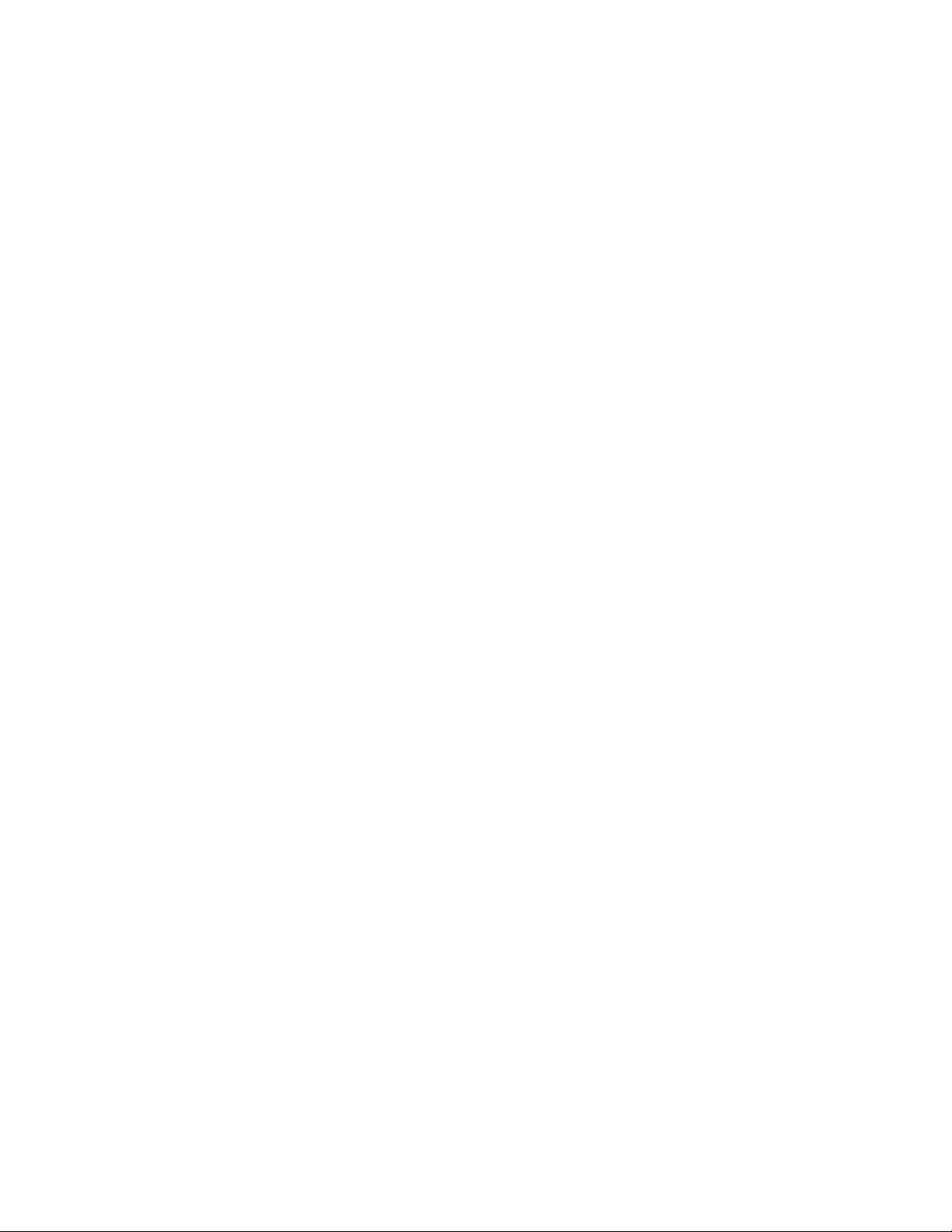
2
BG
Прочетете тези инструкции.
Спазвайте всички
предупреждения.
Следвайте всички инструкции.
Не блокирайте вентилационните
отвори. Разположете в
съответствие с инструкциите
на производителя.
Не поставяйте близо до
източници на топлина като
радиатори, датчици за топлина,
печки или други уреди
(включително усилватели).
Пазете захранващия кабел
от настъпване или прегъване,
особено на мястото до
щепсела и на мястото където
излиза от апарата.
Използвайте само аксесоарите
определени от производителя.
Изключете от контакта уреда по
време на гръмотевични бури
или ако не се използва за дълъг
период от време.
Оставете всички ремонти на
квалифициран персонал.
Ремонтиране се налага когато
уреда е повреден по някакъв
начин, като например повреден
захранващ кабел или щепсел,
разлята е течност или е изтървано
нещо върху него, уреда е бил
изложен на дъжд или влага,
не работи нормално или
е бил изтърван.
Уреда не трябва да се излага
на пръскане или разливане.
Не поставяйте опасни
предмети върху уреда
(напр. предмети пълни с
течности, запалени свещи).
•
•
•
•
•
•
•
•
•
•
•
1 Важно
• Ако адаптера на уреда се
използват като изключващо
устройство, изключващото
устройство трябва да е готово
за употреба.
Page 4

3
BG
С тази докинг система можете да:
слушате музика от вашето
устройство с Андроид;
зареждате вашия телефон
посредством микро
USB конектора;
слушате FM радио;
се събуждате със сигнал,
радио или музика от
вашето устройство; и
използвате множество функции
осигурени от приложенията
Philips DockStudio и Songbird.
•
•
•
•
•
2
система за
ТМ
Android
Вашата докинг
Проверете и открийте следното
в кутията:
основна част
захранващ адаптер
разширение за докинг станцията
MP3 link кабел х 1
Ръководство за бърза употреба
лист за безопасност
•
•
•
•
•
•
Въведение
Поздравления за покупката ви и
добре дошли при Philips!
За да се възползвате напълно от
поддръжката предлагана от Philips,
регистрирайте продукта си на
www.Philips.com/welcome.
Какво има в кутията
Page 5

4
BG
/
Преглед на докинг
системата
SET TIME/PROG
Настройване на часовника.
Настройване на радио
станции.
PRESET
Избор на запаметена
станция.
Настройване на часовете и
часовия формат.
SNOOZE/BRIGHTNESS
Отлагане на будилника.
Нагласяне на яркостта
на дисплея.
•
•
•
•
•
•
Включване или изключване
на системата.
Превключване на системата
в стендбай режим.
SOURCE
Избор на източник: FM радио,
Bluetooth устройство или
MP3 link.
Дисплей
Показва настоящето
състояние.
•
•
•
•
7
1
2
3
4
5
6
8
9
10
11
12
13
14
15
1
2
3
4
5
6
Page 6

5
BG
AL 1/AL 2
Настройване на будилника.
Преглед на будилника.
Включване или изключване
на будилника.
SLEEP
Нагласяне на таймера за
самоизключване.
TUNING
Настройване на радио
станции.
Нагласяне на минутите.
VOLUME +/-
Нагласяне на силата на звука.
Докинг станция за телефон
с Андроид
За прикачване на вашия
телефон с Андроид.
AL1/AL2 RADIO-BUZZ-DOCK
Избор на източник за
будилник 1 или будилник 2.
MP3-LINK
Жак за външно аудио
устройство.
FM ANTENNA
Подобряване на
FM приемането.
DC IN
За свързване на
захранващия кабел.
•
•
•
•
•
•
•
•
•
•
•
•
/
7
8
9
10
11
12
13
14
15
Page 7
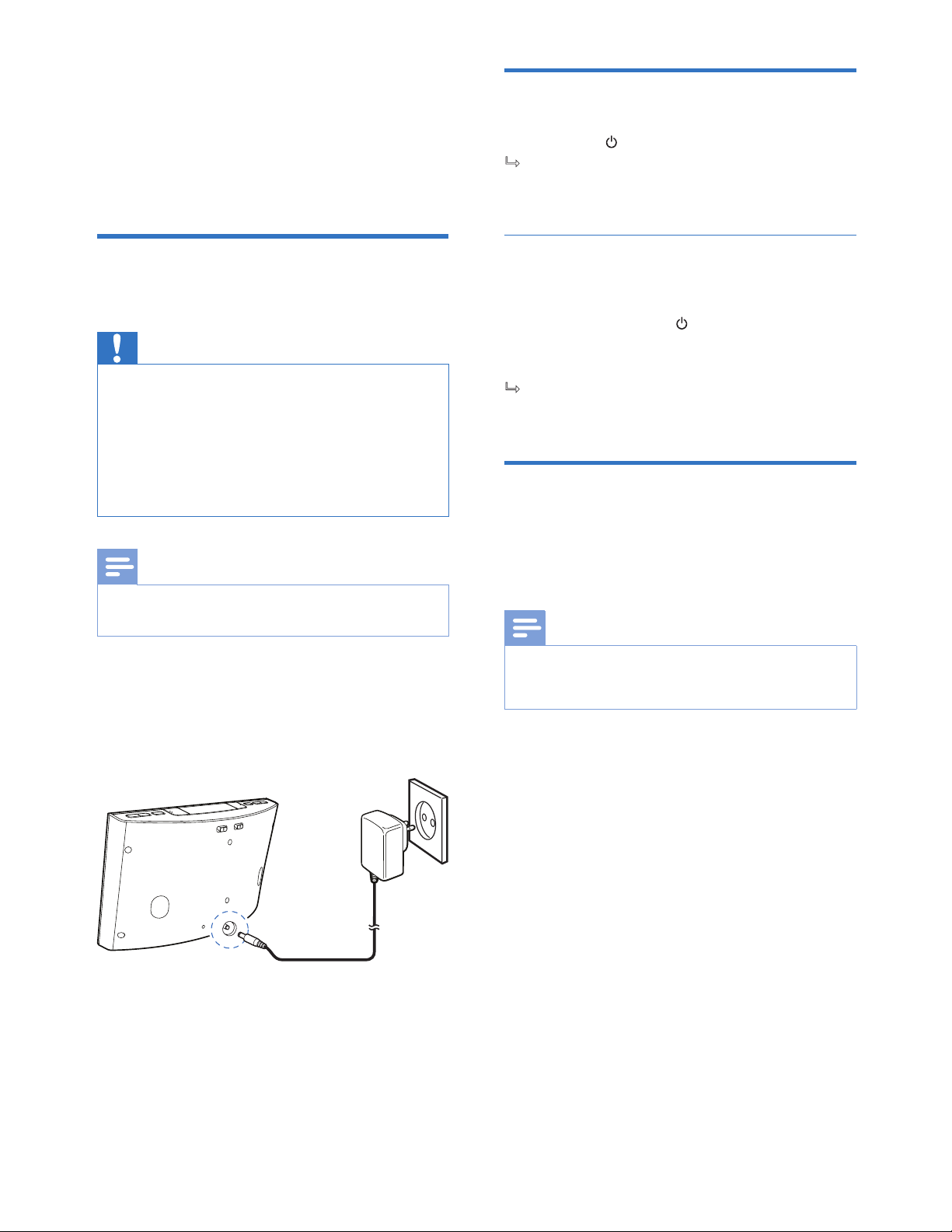
6
BG
Бележка
•
Лепенката с модела се намира отдолу
на докинг системата.
3 Начало
Винаги следвайте инструкциите в
този раздел последователно.
Свързване на
захранващия кабел
Внимание
•
•
Риск от повреда на продукта!
Уверете се, че волтажа на мрежа
съответства на волтажа отпечатан отзад
или отдолу на докинг системата.
Риск от токов удар!
Когато изключвате захранващия кабел,
винаги издърпвайте щепсела от контакта.
Никога не дърпайте самия кабел.
Свържете захранващия адаптор към:
DC IN гнездото на докинг
системата;
контакта.
•
•
Включване
Натиснете отново , за да
превключите докинг системата
в стендбай режим.
Появява се [OFF] и часовника
(ако е настроен) се появява.
9
Избор на източник
Натиснете SOURCE неколкократно,
за да изберете източник:
Bluetooth, FM радио или MP3 link.
Бележка
Натиснете .
Докинг системата се включва на
последно избрания източник.
9
Превключване на стендбай
режим
Когато прикачите устройство с Андроид,
системата автоматично се превключва
на Bluetooth режим.
•
Page 8

7
Съвет
Слушане на музика чрез
ръчна Bluetooth връзка
Докинг системата използва
безжична Bluetooth технология,
която предава музика от вашето
преносимо устройство към
системата.
Бележка
Преди да свържете Bluetooth устройството
към тази докинг тонколона, се запознайте
с Bluetooth способностите на устройството.
Използвайте докинг тонколоната далеч от
други електронни устройства, които може
да предизвикат смущения.
•
•
BG
4
и зареждане
Възпроизвеждане
С докинг системата, може да
слушате музика по два начина:
чрез ръчна Bluetooth връзка;
чрез автоматична Bluetooth
връзка с приложението
Philips DockStudio.
•
•
ТМ
Съвместимост с Android
За да използвате изцяло вашата
докинг система, устройството с
Андроид трябва да отговаря на
следните изисквания:
с операционна система Android
(версия 2.1 или по-нова)
с Bluetooth софтуер
(версия 2.1 или по-нова); и
с микро USB конектор.
За други устройства с микро
USB конектор и Bluetooth, можете да
използвате отново докинг системата,
за да правите следното:
зареждане на устройството чрез
USB конектора;
слушане на музика чрез Bluetooth.
•
•
•
•
•
• За повече подробности,
посетете www.philips.com/flexidock.
На докинг системата,
натиснете , за да включите
Bluetooth.
Bluetooth индикатора
започва да мига.
2 Включете Bluetooth функцията
на преносимото устройство.
Различните устройства имат
различен начин на включване
на Bluetooth.
1
9 •
3 Сканирайте за Bluetooth
устройства, които могат да се
свържат с вашето преносимо
устройство.
Page 9

8
BG
Музиката се чува през
докинг системата.
9
Съвет
Предаване на звука
през автоматична
Bluetooth връзка с
приложение DockStudio
Приложението Philips DockStudio
има набор от нови функции за
докинг системата, включително
автоматична Bluetooth връзка,
музикален плеър Songbird, интернет
радио и много функционален
будилник. За да се забавлявате с
повече функции, е препоръчително
да свалите и инсталирате
безплатното приложение.
Ефективния работен обхват между
докинг системата и свързаното
устройство в около 10 метра.
Всякакви препятствия между системата
и устройството може да намали
ефективния обхват.
•
•
4
на устройството, го изберете,
за да започнете свързването.
Ако връзката е успешна,
ще чуете два сигнала за
потвърждение, и ще видите
друга Bluetooth икона в
горната част на екрана.
Когато се появи [PHILIPS AS141]
9
5 Пуснете музиката през медия
плеъра на вашето преносимо
устройство.
Page 10

9
Инсталиране на DockStudio
на устройство с Android
Бележка
The Philips DockStudio app brings a suite of
cool, new features to your Philips DockStudio
docking speaker, including automatic Bluetooth
connection, Songbird music player,
worldwide Internet radio, sound settings
DockStudio
BG
Има два начина за инсталиране на
DockStudio на вашето устройство
с Android.
Инсталиране на DockStudio чрез
QR код
•
•
Уверете се, че вашето устройство с
Android е свързано към интернет.
Уверете се, че вашето устройство с
Android има софтуерно приложение
за сканиране на баркодове.
Ако няма, свалете от Android Market.
1 Използвайте софтуера за
сканиране, за да сканирате
за QR кода на опаковката или
на ръководството за бърза
употреба.
2 Следвайте инструкциите на
екрана и инсталирайте
приложението Philips DockStudio.
3
приключи, натиснете [Done].
Когато инсталирането
Икона на приложението
DockStudio се появява на
екран.
9
Page 11

Инсталиране на DockStudio чрез
Anroid Market
Можете също да търсите
Philips DockStudio директно от
Android Market и след това да
инсталирате приложението.
Бележка
•
•
Уверете се, че вашето устройство с
Android е свързано към интернет.
Уверете се, че вашето устройство с
Android има Android Market.
10
DockStudio
BG
1 Натиснете иконата на Android
Market на устройството.
3 В лентата, въведете
за да търсите приложението.
"Philips DockStudio"
2 Натиснете иконата за търсене
на екрана.
Page 12

Приложението Philips DockStudio
ви помага да свържете
вашето устройство с Android и
докинг системата посредством
Bluetooth автоматично.
Бележка
• Уверете се, че вашето устройство с
Android е свързано към интернет.
Появява се съобщение,
което ви пита за сваляне
на Songbird.
9
При пускане за пръв път
Натиснете , за да включите
Bluetooth на устройството на
докинг .
започва да мига.
2Натиснете иконата за
приложението DockStudio на
основния екран, за да отворите
приложението DockStudio.
1
системата
9
11
The Philips DockStudio app brings a suite of
cool, new features to your Philips DockStudio
docking speaker, including automatic Bluetooth
connection, Songbird music player,
worldwide Internet radio, sound settings
DockStudio
DockStudio
BG
4 В списъка с резултатите от
търсенето, намерете и натиснете
Philips DockStudio, за да започнете
свалянето на приложението.
5 Следвайте инструкциите на
екрана и инсталирайте
приложението Philips DockStudio.
6 Когато инсталирането приключи,
натиснете [Done].
Включване на Bluetooth с
приложението DockStudio
Page 13

12
BG
3 Натиснете [Cancel] (отменяне).
Устройството започва да
сканира автоматично за
устройства Philips, които
могат да се свържат.
9
След Bluetooth връзката,
в горната част на екрана
можете да намерите
различна Bluetooth икона.
9
4 Когато се появи [PHILIPS AS141]
на устройството, изберете го,
за да започне свързването.
Може да отнеме няколко
секунди, докато се
осъществи връзката.
9
Page 14

13
BG
5 Пуснете музика с медийния
плеър на вашето преносимо
устройство.
Звука ще се чува през
докинг системата.
При стартиране след първия път
Следващия път когато пуснете
приложението DockStudio, свържете
към докинг системата чрез
Bluetooth, както е описано по-долу.
1 Включете функцията Bluetooth
на докинг системата .
2 Пуснете Philips DockStudio,
за да влезете в менюто му.
9
3 Натиснете [Speaker Connection]
(връзка с тонколоните), за да
включите автоматичната
Bluetooth връзка.
Може да отнеме няколко
секунди, докато се
осъществи връзката.
9
Page 15

14
4 Пуснете музика с медийния
плеър на вашето преносимо
устройство.
Звука ще се чува през докинг
системата.
9
Автоматично синхронизиране
на часа
След като активирате Bluetooth
връзката чрез Philips DockStudio,
докинг системата синхронизира
часа автоматично с устройството
с включен Bluetooth.
Пускане на музика с
Philips Songbird
Philips Songbird е опростена,
лесна за употреба компютърна
програма и приложение за Android.
Тя ви позволява безусетно да
откривате, пускате и синхронизирате
вашата мултимедия от компютъра
на вашето устройство с Android.
DockStudio
BG
Появява се менюто
на DockStudio.
9
1 Натиснете иконата DockStudio
на устройството с Aндроид.
Инсталиране на Songbird на
устройство с Aндроид
Page 16

5 Изберете песен и натиснете ,
за да пуснете музика.
15
BG
2 Натиснете [Songbird].
Songbird.
3 Следвайте инструкциите на
екрана, за да свалите
приложението.
9
Помолени сте да свалите
4 След инсталацията, натиснете
[Open] (отвори), за да влезете в
менюто на Songbird.
Page 17

16
songbird
BG
Инсталиране на Songbird
на компютър
Посетете
www.philips.com/songbird.
2Търсете Songbird.
3 Свалете последното
приложение Songbird.
4 Следвайте инструкциите на
екрана, за да инсталирате
Philips Songbird на компютъра.
1
Синхронизиране с компютъра
чрез Philips Songbird
• Уверете се, че сте включили USB мястото
за съхранение.
Бележка
1 Пуснете Philips Songbird на
компютъра.
2 Свържете вашето устройство
с Android към компютъра с
USB кабел. Изчакайте докато
устройството бъде разпознато
от Songbird.
Устройството се появява,
когато бъде разпознато от
компютъра на Philips Songbird.
9
Ако за пръв път свързвате
устройството към Philips
Songbird се появява прозорец.
Изберете автоматично
синхронизиране когато
бъдете попитани.
9
Устройството се синхронизира
автоматично с Philips Songbird.
Ако не изберете автоматично
синхронизиране, можете да
направите ръчно синхронизиране
с Songbird.
9
Page 18

1 Пуснете приложението.
17
Използвайте повече
функции с DockStudio
С Philips DockStudio можете да
слушате интернет радио,
да настроите таймер за
самоизключване или будилник.
Настройване на будилник
С Philips DockStudio, можете да
настроите няколко будилника и да
разберете какво ще бъде времето.
Той дори ви уведомява когато
условията на времето са
подходящи за вашите любими
дейности на открито.
2 Натиснете иконата ,
за да влезете в менюто за
настройване на часовника.
BG
2 Изберете Manual или Auto.
1 Изберете устройството в Devices.
3 Натиснете Sync.
Ако сте избрали автоматично
синхронизиране, то започва
автоматично когато свържете
устройството към компютъра.
9
Page 19

18
BG
5 Нагласете часа на будилника и
натиснете [Save] (запис) в горния
десен ъгъл на екрана.
Новия будилник е запаметен
и се появява на екрана.
9
Бележка
3 Натиснете [Alarm settings]
(настройки на будилника).
4 Натиснете , за да влезете в
страницата за настройване
на будилника.
• От [Lifestyle] (начин на живот), можете
да изберете спорта и предпочитаното
от вас време (отлично, добро или
сравнително добро). Будилника няма да
звъни ако времето не е достатъчно добро.
Page 20

19
BG
3
Изберете период от време за
таймера и след това натиснете
[Start] (старт).
Бележка
Слушане на интернет радио
1 Свържете преносимото
устройство с андроид и
докинг системата чрез Bluetooth.
2 Отворете Philips DockStudio и
преминете в главното меню.
Настройване на таймер
за самоизключване
1 Отворете Philips DockStudio.
2Натиснете иконата ,
за да достъп до менюто на
таймера за самоизключване.
• Таймера за самоизключване работи
само с приложението Philips Songbird.
Page 21

20
BG
Прикачване и зареждане
на телефон с Android
Прикачване на устройство
с Android
2 Ако е необходимо завъртете
микро USB конектора на докинг
системата и след това прикачете
телефона с Android към докинг
системата.
За да заредите телефон с Андроид,
трябва да първо да го прикачите
към докинг системата.
1 Проверете разположението на
микро USB конектора на
телефона с Андроид.
Ако USB конектора има
капаче, го отворете.
9
4 Въведете радио станцията,
която искате да слушате,
в лентата за търсене.
5 Изберете желаната радио
станция от списъка с резултати.
Започва да се излъчва
желаната от вас станция.
9
3Натиснете [Radio] (радио)
в главното меню.
Page 22

21
BG
Зареждане на телефон с
Андроид
Когато докинг системата са свързани
към захранването, вашия телефон
започва автоматично да се зарежда,
дори ако е в стендбай режим.
Ако USB конектора на преносимото
устройство е близо до ръба,
използвайте осигуреното
разширение на докинг станцията,
за да балансирате устройството,
както е показано.
1 Нагласете държачите от двете
страни на най-ниската възможна
позиция.
2 Поставете разширението на
докинг станцията.
3 Прикачете преносимото
устройство.
Употреба на разширението
на докинг станцията
3 Нагласете държачите от двете
страни на конектора, за да
стабилизирате телефона.
4 Приплъзнете конектора, за да
разположите телефона към
центъра на докинг системата.
Бележка
•
Ако микро USB конектора се намира
отгоре, и използвате система Android
версия 2.3 или по-нова, е достъпно
автоматично завъртане на екрана.
Page 23

Съвет
Разположете антената възможно по-далеч
от телевизор, видео или други източници
на излъчване.
За оптимално приемане, разпънете изцяло
и наместете положението на антената.
•
•
22
BG
5 Слушане на
FM радио
Настройване на
FM радио станции
Автоматично запаметяване
на радио станции
Бележка
В режим на радио, натиснете и
задръжте PROG за 2 секунди.
Докинг системата запаметява
всички достъпни станции и
автоматично се пуска първата
достъпна станция.
9
• Можете да запаметите до 20 радио станции.
Ръчно запаметяване
на радио станции
/
Бележка
Избор на запаметена
радио станция
В радио режим,
натиснете неколкократно ,
за да изберете зададен номер.
/
• За да презапишете върху станция,
запаметете друга на нейно място.
1 Настройте FM радио станция.
2 Натиснете PROG.
Номер за запаметяване
започва да мига.
3 Натиснете неколкократно,
за да изберете номер.
4 Натиснете PROG,
за да потвърдите.
5 Повторете стъпки 1 до 4,
за да запаметите други станции.
9
/
Натиснете SOURCE
неколкократно, за да изберете
радио.
2 Натиснете и задръжте
за повече от 2 секунди.
Докинг системата се
настройва автоматично
на станция с достатъчна
сила на сигнала.
3 Повторете стъпка 2,
за да настроите още станции.
За да настроите станция със
слаб сигнал:
1 Натиснете неколкократно
докато откриете оптималното
приемане.
1
FM
9
/
Page 24

Настрйване на часа
1 Натиснете , за да превключите
докинг системата в стендбай
режим.
2 Натиснете и задръжте SET TIME
за две секунди.
Цифрите на часовете и
минутите започват да мигат.
3 Натиснете и
неколкократно, за да настроите
часовете и минутите.
4 Натиснете SET TIME,
за да потвърдите.
[12Н] или [24Н] започва
да мига.
5 Натиснете , за да изберете
12/24 формат на часа.
6 Натиснете SET TIME,
за да потвърдите.
Показва се настроения час.
9
9
9
Избор на източник за
будилника
Бележка
Нагласете AL1/AL2 RADIO·BUZZ·DOCK,
за да изберете източник и
за двата будилника.
Бележка
23
BG
6 Други функции
В стендбай режим, можете
да настроите два будилника,
които да звънят в различен час.
Бележка
Настройване на
будилника
Настройване на будилника
/
/
/
• Уверете се, че сте настроили часовника
правилно.
1 Натиснете и задръжте AL1/AL2
за две секунди, за да включите
режима за настройване на
будилника.
Цифрите на часовете и
минутите започват да мигат.
2 Натиснете и
неколкократно, за да настроите
часовете и минутите.
3 Натиснете AL1/AL2,
за да потвърдите.
9
/ /
• Ако е избран за източник DOCK,
се уверете, че имате поставено
устройство в докинг системата.
• За звука на будилника, можете да
изберете сигнал, последно слушаната
радио станция или последно слушаната
песен от вашето устройство с Андроид.
Page 25

24
BG
Възпроизвеждане от
външно устройство
Нагласяне на яркостта
на дисплея
Натиснете BRIGHTNESS
неколкократно, за да изберете
от различните нива на яркост.
Можете да слушате звука от външно
устройство чрез това устройство.
1 Свържете кабела към:
гнездото.
жака за слушалки на
външното устройство.
2 Натиснете SOURCE, за да
изберете MP3 link за източник.
Появява се .
3 Пуснете музиката от външното
устройство (погледнете
инструкцията на устройството).
MP3 link
MP3 LINK
•
•
9
Включване/изключване
на будилника
Отлагане на будилника
Когато будилника звъни,
натиснете SNOOZE.
Будилника се отлага и
се повтаря след девет минути.
9
1 Натиснете AL1/AL2, за да видите
настройките на будилника.
2 Натиснете AL1/AL2 отново,
за да включите или изключите
будилника.
Иконата за будилника се
появява ако е включен и
изчезва ако е изключен.
За да спрете звънящ
будилник, натиснете
съответно AL1/AL2.
Будилника се повтаря на
следващия ден.
9
•
9
Настройване
на таймера за
самоизключване
Тази докинг система може
да се превключи автоматично в
стендбай режим след зададен
период от време.
Натиснете SLEEP неколкократно,
за да изберете период от време
(в минути).
Когато таймера за
самоизключване е включен,
се появява .
За да изключите таймера
Натиснете SLEEP неколкократно
докато се появи [OFF] (изключен).
9
Page 26

25
BG
Бележка
Изходна мощност20W RMS
Радио
Обхват
FM: 87.5 - 108 MHz
Чувствителност
- моно, съотношение
сигнал/шум
FM: <22 dBf
Селективност
на търсене
FM: <28 dBf
Общо хармонично
разстройване
FM: <2%
Съотношение
сигнал/шум
7 Информация
за продукта
Информацията за продукта подлежи
на промени без предизвестие.
•
Спецификации
Усилвател
FM: >55 dB
Основна информация
ЗахранванеМодел:
AS190-100-AE180;
входящо: 100-240V~,
50/60Hz, 0.7 A;
изходящо: 10V 1.8 A
Размери
- Основна част
(Ш х В х Д)
290 х 160 х 113 мм
2.0 кг
1.4 кг
Тегло
- С опаковката
- Основна част
Консумация
на енергия
<35 W
Консумация на
енергия в Eco
стендбай режим
<2 W
Максимално
изходно
напрежение
за Aндроид
5V 1A
Page 27

26
BG
Относно Bluetooth
устройството
Възпроизвеждането на музика не
е достъпно на системата дори и
след успешна Bluetooth връзка.
Устройството не може да се
използва със системата за
възпроизвеждане на музика
Качеството на звука е лошо след
връзката с Bluetooth устройство.
Bluetooth приемането е лошо.
Преместете устройството
по-близо до системата или
махнете препятствията между
устройството и системата.
Не може да се свърже със
системата.
Устройството не поддържа
профилите необходими за
системата.
Функцията Bluetooth на
устройството не е включена.
Погледнете инструкцията на
устройството, за да разберете
как да я включите.
Системата не е в режим на
свързване.
Системата вече е свързана с
друго устройство с Bluetooth.
Изключете това устройство или
всички други свързани
устройства и опитайте отново.
Свързаното устройство
непрекъснато се свързва и разкачва.
Bluetooth приемането е лошо.
Преместете устройството
по-близо до системата или
махнете препятствията между
устройството и системата.
При някои устройства, Bluetooth
връзката може автоматично да
се изключва като функция за
пестене на енергия. Това не е
повреда на системата.
•
•
•
•
•
•
•
•
.
Внимание
• Не махайте капака на уреда.
8 Възможни
проблеми
За да е валидна гаранцията,
не поправяйте системата сами.
Ако има проблем докато използвате
системата, проверете следните
неща преди да я занесете на
поправка. Ако проблема продължи,
посетете уеб сайта на Philips
(www.Philips.com/support).
Когато се свържете с Philips,
уверете се, че системата е наблизо
и имате записани номера на
модела и серийният номер.
Няма захранване
Уверете се, че захранващия
адаптор е правилно включен.
Уверете се, че има ток в контакта.
Няма звук или звука е лош
Нагласете силата на звука на
докинг системата и устройството
с Андроид.
Уверете се, че устройството с
Андроид е свързано към докинг
системата чрез Bluetooth.
Радио се приема лошо
Увеличете разстоянието между
системата и телевизора или
видеото.
Разпънете напълно и
нагласете FM антената.
Настройките на часовника/
будилника са изтрити
Захранването е било прекъснато
или захранващия кабел е
бил изключен.
Рестартирайте
часовника/будилника.
Будилника не работи
Настройте часовника правилно.
•
•
•
•
•
•
•
•
•
Page 28

27
BG
Всякакви промени или
модификации на устройството,
които не са одобрени от Philips
Consumer Lifestyle, може да отменят
правата на потребителя да борави
с оборудването.
Този продукт отговаря на
изисквания за радио смущенията
на Европейския Съюз.
Вашия продукт е проектиран и
произведен от висококачествени
материали и съставни части,
които могат да бъдат рециклирани
и използвани отново.
Когато този символ със зачеркнат
контейнер за боклук е прикачен
към продукт, това означава,
че продукта е под закрилата на
Европейска директива 2002/96/ЕС.
Не изхвърляйте старите си продукти
с домакинските си отпадъци.
Моля информирайте се относно
местната система за разделно
събиране на електрически и
електронни отпадъци.
9 Бележка
Рециклиране
Правилното изхвърляне на вашия
стар продукт ще помогне за
предотвратяването на евентуални
отрицателни последствия за
околната среда и човешкото здраве.
Информация относно околната
среда
Всякакви излишни опаковъчни
материали са премахнати.
Направили сме опаковката
лесна за разделяне на
три материала: картон (кутия),
стиропор (уплътнителите) и
найлон (торби, защитните листи.)
Системата ви се състои от
материали които могат да се
рециклират и използват отново
ако се разглоби от специализирана
фирма. Моля спазвайте местните
изисквания относно изхвърлянето
на опаковъчен материал, изтощени
батерии и старо оборудване.
2012 © Koninklijke Philips Electronics N.V.
Всички права са запазени.
Спецификациите подлежат на
промени без предизвестие.
Търговските марки са собственост
на Koninklijke Philips Electronics N.V.
или на съответните собственици.
Philips си запазва правото да
променя продукти по всяко време
без да бъде задължена да подменя
или поправя по-ранни доставки.
Page 29

© 2012 Koninklijke Philips Electronics N.V.
AS141_12_CCR_V1.0
Спецификациите подлежат на промени без предизвестие
Всички права запазени.
Център за обслужване на клиенти в България
Телефон:
email:
чрез страницата за поддръжка на адрес
www.philips.bg
02 / 491 62 74
цената на разговора е в зависимост от
използвания (мобилен) тарифен план
